Excel中有许多列数据。现在我希望把它们合并成一个专栏。我怎样才能做到这一点?事实上,小王先生也谈到了一些方法。今天,让我们来分享一个好方法,那就是...

Excel中有许多列数据。现在我希望把它们合并成一个专栏。我怎样才能做到这一点?事实上,小王先生也谈到了一些方法。今天,让我们来分享一个好方法,那就是使用Word帮助您将Excel中的多列数据合并成一列数据。
开始操作
Excel批量插入产品图片 同时设置位置和大小
公司有数百种产品。老板让你制作一个产品表单,并将所有与产品名称对应的产品图片插入到Excel表单中。你该怎么办? 分批插入图片,然后慢慢地一张一张地设定图片的大小,然后调整位置?那么恐怕你在黑暗中无法完成任务。让我们看看小王粲先生是如何迅速完成这项工作的。花一天时间完成的任务可以缩短到一分钟。 初步准备 如
1.首先,我们选择要合并的多列数据,然后将其复制并粘贴到Word文档中。然后,我们选择表格,输入布局-数据-转换为文本,选择段落标记,然后单击确定。
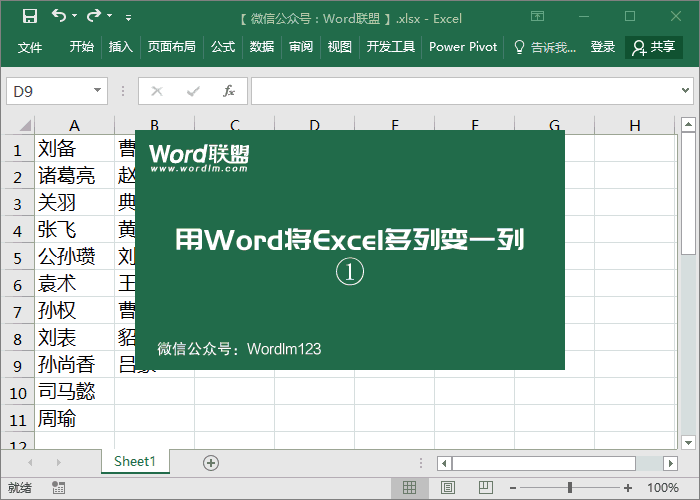
2.此时,我们会发现Word文档中的所有数据都变成了一列,但其中有些数据有空行,所以这并不重要。我们复制所有数据并粘贴到Excel表格中。粘贴后,按“F5”键,点击“定位条件”,然后选择“空值”确认。当我们返回表格时,我们将看到列中的所有空白单元格都已被选中,所以我们只需右键单击即可删除这些空白单元格。

用Excel随机抽彩 只需两步就能轻松完成
你应该经常在一些程序中看到彩票,并从大量的手机号码中抽取一个。今天,小王老师来用Excel模拟一个简单的彩票装置,制作非常简单。如果你将来买彩票,你也可以用它。 效果演示 按住F9键开始抽奖,释放后会随机显示一个号码。 初步准备 在进行抽奖之前,每个人都应该先进入抽奖名单。如下图所示,我选择在这里






